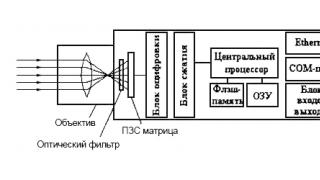Shumë prej jush tashmë kanë hasur në praninë e një filigrani në imazh. Fillimisht, nënshkrimi në foto është bërë vetëm për arsye të famës së autorit, por në kohën tonë, kur u bë e mundur përdorim i kudondodhur imazhet e njerëzve të tjerë pa asnjë njoftim dhe përmendje të autorit, filloi të shfaqej një praktikë tjetër - të lihej një filigran në vend të një nënshkrimi, dhe mundësisht në të gjitha imazhet. Nëse ata tashmë janë duke marrë hua, atëherë njoftojini përdoruesit se nga.
Meqenëse me pushime ose në një udhëtim nuk është gjithmonë i përshtatshëm për t'u përdorur kompjuter i plotë Me softuerin e duhur, në këtë artikull do të sjell në vëmendjen tuaj një shërbim që do t'ju lejojë të krijoni një imazh me një filigran edhe nga një celular ose tablet!
Filigram në një imazh në tre hapa
1. Ngarko imazhin (Menaxho foto(t))Formatet e lejuara jpg, jpeg, png, gif, bmp, tif, tiff për ta bërë fotografinë më të vogël 500 Kb. Mund të ngarkoni shumë skedarë.

2. Krijo një filigran (Shto filigran)
Dhe këtu hapësirë! Mund të ngarkoni ose imazhin tuaj - kushtet e ngarkimit janë të njëjta si me pjesën kryesore, të sfondit (të njëjtat formate, më pak se 500 Kb), ose teksti, gjë që vlen të përmendet - ka shumë opsione formatimi: futja e tekstit, rreth 60 fonte për të zgjedhur, madhësia, ngjyra, pjerrësia, transparenca.

Rezultati mund të shihet gjithmonë në bllokun e vendosur në të djathtë. Përditësimi bëhet brenda 1-2 sekondave.

3. Ruani imazhin tuaj! (Fotografia e procesit)
Gjithçka për gjithçka, si rregull, zgjat më pak se një minutë. Pastaj zgjidhni se si të shkarkoni imazhin (ujëra mund të jetë veçmas).

Lidhja me shërbimin
www.watermark.ws- shërbimi i imazheve të vulosjes në internet.Faleminderit per vemendjen! Dhe uroj faqen tuaj vetëm vizitorë të ndërgjegjshëm!)
Duke ruajtur një fotografi nga çdo faqe, ndoshta të paktën një herë keni vënë re praninë e teksteve të vogla ose simboleve grafike në një nga qoshet e saj. Si rregull, përdoren simbolet e tekstit - emri ose Adresa URL vetë siti.
Megjithatë, në disa raste, një logo grafike vendoset në foto. Të gjitha këto simbole dhe logo mund të quhen një fjalë e përbashkët- filigranë. Pse ujë?
Ndoshta sepse është vendosur në krye të imazhit kryesor dhe mjaft shpesh ka një shkallë të caktuar transparence (imazhi më poshtë duket sikur është nën një shtresë të hollë uji). Një filigran aplikohet në foto, si rregull, për të mbrojtur imazhet e faqes nga vjedhja.
Ka të paktën dy arsye për vendosjen e tij në foto. Së pari, mbrojtja nga kopjimi (vjedhja). Çdo webmaster dëshiron që përmbajtja e faqes së tij (teksti dhe grafika) të mbetet gjithmonë unike. Nuk ka kuptim të vidhet teksti nëse është tashmë i indeksuar (por gjithsesi ata vjedhin).
Me grafikën gjërat janë krejt të ndryshme. Për të komplikuar detyrën për sulmuesit, ata vendosën një filigran në foto. Tani, për ta vendosur atë në një faqe tjetër, do t'ju duhet të prisni shenjën duke përdorur redaktorët grafikë. Dhe kjo është përpjekje dhe kohë shtesë.
Së dyti, reklamat pa vëmendje të faqes dhe PR. Sa herë që shikoni foton e shkarkuar, padashur do të pengoheni në emrin e faqes (i cili është shkruar në filigran). Prandaj, herët a vonë ndoshta do të keni dëshirë të shikoni përsëri këtë faqe, të shihni foto të reja, të lexoni artikuj, etj.
Aplikoni një filigran në një foto
Epo, tani drejtpërdrejt se si të vendosni një filigran në imazhet e faqes tuaj? Para së gjithash, ju duhet të krijoni pikërisht këtë shenjë. Mundësia më e lehtë është përdorimi i programit Paint.- Ne krijojmë skedar i ri me dimensionet e shenjës së ardhshme (zakonisht një drejtkëndësh i vogël i zgjatur).
- Më pas, zgjidhni mjetin Tekst fontin e dëshiruar dhe shkruani emrin e faqes tuaj.
- Në fund, mos harroni të ruani skedarin në një format grafik.
Ose mund ta përdorni si filigran.
Mund të vendosni një filigran në figurë në të njëjtën Paint ose Photoshop. Por këshillohet ta bëni këtë vetëm kur jeni duke punuar me 1-2 imazhe.
Nëse po flasim rreth disa dhjetëra fotografi, do t'ju duhet një më e gjithanshme dhe mjet efektiv, për shembull, programi XnView. Me të, ju mund të vendosni një filigran në pothuajse një numër të pakufizuar imazhesh (dhe e gjithë kjo - në modaliteti automatik).
Batch Watermarking Fotot me XnView falas
XnView, i cili ju lejon të vendosni ujëra fotot, është falas, kështu që ju duhet vetëm ta shkarkoni dhe instaloni atë. Dritarja kryesore është një eksplorues i rregullt (i ngjashëm me Windows Explorer).Në anën e djathtë ky dirigjent ekziston një listë e të gjitha drejtorive në kompjuterin tuaj, në të majtë - përmbajtja e përzgjedhur në ky moment drejtorive. Para përpunimit, vendosni të gjitha fotografitë në një dosje dhe hapeni në eksploruesin XnView. Më pas, zgjidhni të gjithë skedarët me miun dhe në menyja e kontekstit (butonin e djathtë) zgjidhni opsionin "Përpunimi i grupeve".

Do të hapet një dritare e re. Skeda e parë në këtë dritare quhet "Basic" (rregullimet kryesore janë të vendosura). Ne jemi të interesuar në seksionin "Imprint".

Në artikullin "Dosje", zgjidhni drejtorinë në të cilën do të ruhen imazhet me një filigran të vendosur tashmë. Në artikullin "Format", zgjidhni formatin e skedarëve grafikë.
Artikulli "Opsionet" hap një dritare tjetër. Këtu mund të zgjidhni cilësinë e përpunimit të imazhit pas filigranit (e matur si përqindje e cilësisë origjinale).

Tani mbyllni "Options" dhe hapni skedën e dytë të dritares me "Batch Processing". Skeda e dytë quhet "Transformimet".

Këtu zgjedhim llojin e transformimit. Në rastin tonë, kjo është "Ujëra". Në "Parametrat" duhet të zgjidhni vetë skedarin e filigranit (ne e krijuam më herët), të vendosni shkallën e transparencës së tij në përqindje, të zgjidhni vendndodhjen e shenjës (në qendër ose një nga qoshet), të specifikoni dhëmbëzimin në piksel nga skaji i figurës (nëse është e nevojshme).
Në fund, klikoni Run. Shpejtësia e programit është mjaft e lartë. Për shembull, vendosja e një filigrani në disa qindra fotografi do të zgjasë fjalë për fjalë 1-2 sekonda.
http://www.softportal.com/software-2543-xnview.html
Formatet e mbështetura
Visual Watermark mbështet JPEG, PNG, TIFF, GIF dhe Grafik BMP formatet. Visual Watermark mbështet hapësirat me ngjyra RGB, CMYK 8 bit dhe foto me profile ngjyrash. Fotografitë e mbrojtura janë gjithmonë brenda hapësirë ngjyrash RGB dhe profilin e ngjyrave sRGB. Rrotullon automatikisht fotot vertikale. Ruan informacionin EXIF dhe IPTC në Skedarët JPEG. Mbështet cilësinë 100% për imazhet JPEG. Nuk përdor kompresim ngjyrash kur ruhet në format jpeg. Kjo siguron riprodhim ngjyrash me cilësi më të lartë.
Filigranë me tekst
Shton filigranë me emrin, emrin e kompanisë dhe markën tuaj. Është e mundur të përdoren të gjitha fontet e sistemit. Furnizohet me 260 fontet shtesë. Mbështet stilet: të rregullta, të pjerrëta, të theksuara, kursive të theksuara. Visual Watermark ju lejon të ndryshoni madhësinë dhe pozicionin e filigranit duke përdorur redaktuesin vizual të integruar.
Filigranë me logot
Logoja e kompanisë suaj si filigran. Zëvendësoni logon e shabllonit me tuajën në ekranin e personalizimit të markës. Formatet e mbështetura të pullave: JPEG, PNG, TIFF, GIF dhe BMP. Visual Watermark do të heqë sfondin nga logoja juaj nëse është e nevojshme.
Përpunimi i fotografive në grup
Visual Watermark ju lejon të vendosni një filigran në një grup fotografish në të njëjtën kohë. Zgjidhni fotot dhe dosjet për t'u mbrojtur dhe programi do të stampojë të gjitha fotot e zgjedhura. Visual Watermark përdor deri në 4x bërthamat e procesorit për performancë maksimale.
Ndryshon automatikisht madhësinë e pullës
Visual Watermark mbështet fotot e plota dhe të prera në një paketë. Veçoria e madhësisë automatike ndryshon madhësinë e filigranit për t'u përshtatur në të gjitha fotot. Mund ta aktivizoni këtë opsion në ekranin e cilësimeve të daljes.
Të dhënat meta të autorit
Programi vizual Filigram shton të drejtën tuaj të autorit në meta të dhënat e fotove të mbrojtura. Kjo ju lejon të bashkëngjitni të dhënat tuaja të kontaktit në një skedar fotografie pa rritur madhësinë e filigranit. Klientët tuaj mund të lexojnë të drejtën e autorit nga skedari i shkarkuar duke përdorur Preview në Mac dhe ekranin File Properties në Windows.
Riemërtimi i fotove
I jep emra të rinj fotove të mbrojtura. Përdoreni këtë veçori për t'u dhënë emra kuptimplotë skedarëve përpara se t'i dërgoni te klientët. Programi Visual Watermark mund të zëvendësojë "DSC03682.JPG" me emrin kuptimplotë "Nikiforov's Wedding 1.jpg".
Integrohet me iPhoto në Mac
Visual Watermark për Mac pranon foto nga iPhoto. Zgjidhni dhe tërhiqni imazhet që dëshironi të mbroni në dritaren Visual Watermark. Programi do të vendosë një filigran mbi to.
Efektet e filigranëve
Visual Watermark vjen me 66 efekte. Të gjithë ata marrin parasysh transparencën, rrotullimin dhe mbushjen e vendosur të markës. Ju mund ta aplikoni efektin në tekst dhe logo.
Hije dhe sfond
Përdorni hijen dhe sfondin për të shmangur stigmën e palexueshme në imazhet me kontrast të ulët. sfond i tejdukshëm dhe hija do të krijojë kontrastin e nevojshëm rreth markës.
Modaliteti i mbushjes
Ky funksion përsërit filigranin në foto derisa kjo e fundit të mbushet plotësisht. Aktivizo këtë veçori në ekranin e personalizimit. Në të njëjtin vend, mund të ndryshoni hapësirën midis rasteve individuale të vulave.
Filigranë vertikale dhe të rrotulluara
Rrotulloni filigranin tuaj. Ndonjëherë një markë e rrotulluar është më pak e dukshme dhe shpërqendron nga fotografia sesa një e drejtë. Një filigran i rrotulluar më pak se 90 gradë duket më mirë kur plotëson një foto.
Kërkesat e sistemit
Visual Watermark funksionon në të gjithë kompjuterët me Windows Vista, 7, 8 dhe 10. MacBooks dhe iMac me Mac OS X Lion (10.7) ose version më të ri mbështeten gjithashtu. Visual Watermark mbështet ekranet rezolucion të lartë(Retina) në Windows dhe Mac. Një licencë ju lejon të instaloni Visual Watermark në Windows dhe Mac.
A keni foto, dokumente ose video që dëshironi të vendosni ujëra për mbrojtjen e të drejtave të autorit ose reklamat? Provoni të shkarkoni disa nga programet e sugjeruara.
Instalimi i një filigrani ose logoje në dokumente, imazhe, materiale të ndryshme audiovizive përdoret jo vetëm nga profesionistë, por edhe përdoruesit e zakonshëm me një markë specifike.
Për faktin se mjete të ndryshme për formate të ndryshme skedarët e shënuar nga ne aktualisht koha po shkon jo për të gjetur më të mirën program universal sepse ka një ndryshim të madh midis aplikacioneve të logos së videove dhe aplikacioneve të etiketimit të fotove. Ne zgjedhim disa programe që ju të gjeni mjetin e duhur për nevojat tuaja.
FastStone Foto Resizer
Mjet për ndryshim masiv madhësitë e imazheve ose fotove në Formati JPG, e cila është interesante veçanërisht për kontrollin e saj. Nuk kërkohet instalim, mund ta ruani skedarin në disk. Pas zgjedhjes së një grupi skedarësh për të transferuar imazhe, mund të vendosni madhësinë, të shkurtoni, të ndryshoni thellësinë e ngjyrës, të aplikoni efekte, të shtoni tekst dhe fut filigranë.
Kontrolli dhe përzgjedhja në cilësimet e programit është shumë e thjeshtë, kështu që edhe një fillestar mund ta trajtojë atë. Foto e Fast Stone Ndryshues i madhësisë ka për shumë përdorues avantazhin se është falas për qëllime jo komerciale.
Avidemux është një burim i hapur me shumë platforma (Windows, Linux, Mac OS X, BSD). Kodi i burimit konvertues, redaktues video i krijuar për të konvertuar midis formateve dhe prerjes, filtrimit të thjeshtë, ekuilibri i ngjyrave etj. Avidemux është i thjeshtë dhe i lehtë për t'u përdorur, filigrani futet në video në vetëm disa klikime.

Sigurisht, ka një proces të gjatë për konvertim i përgjithshëm dhe redaktimi i videos me filigranë. Por nuk kërkon më vëmendjen tuaj, programi do të bëjë gjithçka automatikisht.
Ujikmar Magjik
Shumë e thjeshtë dhe dobi e vogël Origjina franceze për futjen e një filigrani në foto dhe imazhe. Lehtë për t'u përdorur, i përshtatshëm dizajn grafik dhe aftësinë për të krijuar një galeri ueb. NË përpunimi në grup ju mund të ndryshoni madhësinë e fotove.

Imazhi i filigranit TSR
Të tjera për perdorim personal një aplikacion TSR Watermark Image i disponueshëm falas për futjet e filigranëve mbi imazhet dhe fotografitë. Ju mund të zgjidhni çdo tekst dhe grafika të thjeshta. Sigurisht, ju mund të rregulloni transparencën, pozicionin e logos, madhësinë dhe këndin në horizont. Kryen disa operacione bazë të redaktimit të imazheve në grup.

shum e bukur, numër i madh gjuhët e faqes, duke përfshirë rusishten. Nëse e shtojmë në lehtësinë e përdorimit, licencë falas dhe variacione të rëndësishme, rezulton se TSR Watermark Image është një mjet shumë interesant.
Mjet i plotë i redaktimit të fotografive me operacione grupi. Akorduesi i imazhit ndryshon në mënyrë efektive nje numer i madh i dosjet. I ndryshon përmasat e tyre, mund t'i riemërojë, konvertohet midis formateve, ndryshon raportet e kompresimit dhe, natyrisht, fut një filigran.

Programi gjithashtu mbështet në mënyrë karakteristike Formatet RAW, përdor një sasi të vogël burimet e sistemit dhe është plotësisht falas për çdo përdorim.